
このソフトウェアは、一般的なコンピューターエラーを修復し、ファイルの損失、マルウェア、ハードウェア障害からユーザーを保護し、最大のパフォーマンスを得るためにPCを最適化します。 3つの簡単なステップでPCの問題を修正し、ウイルスを今すぐ削除します。
- RestoroPC修復ツールをダウンロードする 特許技術が付属しています(特許が利用可能 ここに).
- クリック スキャン開始 PCの問題を引き起こしている可能性のあるWindowsの問題を見つけるため。
- クリック 全て直す コンピュータのセキュリティとパフォーマンスに影響を与える問題を修正する
- Restoroはによってダウンロードされました 0 今月の読者。
何らかの理由でWindows10、8.1の更新プログラムがWindowsストアに表示されない場合は、次の方法で問題を解決する必要があります。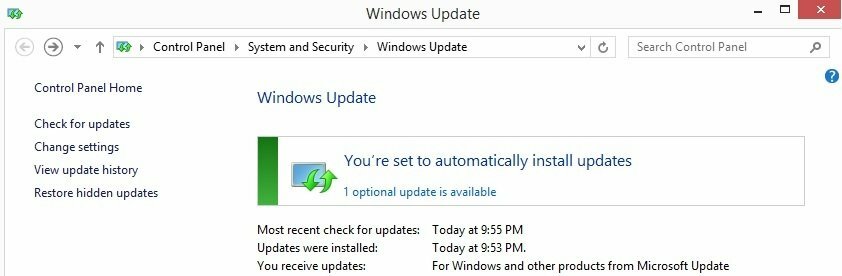
マイクロソフトがついにWindows10、8.1を公式にした後、そして Windows 10、8.1アップデートが表示されない Windowsストア、他の多くのユーザーに表示されます 数え切れないほどの問題を報告しています、それらのいくつかをしたい Windows8.1をアンインストールします. これは、私たちが試みて議論し、おそらくそれに対する解決策を見つけることになる最初の主要な問題です。
多くの人が(私を含めて)主にMicrosoftのサポートフォーラムで、10、Windows 8.1、またはWindows RT8.1について不満を言っているのを見てきました。 アップデートはWindowsストアに表示されないため、Windows 8のままで、アップデートを希望しますが、 そうすること。 この問題の解決策は非常に簡単です。状況に応じて使用できる場合は、一緒に調べてみましょう。
Windows 10、8.1、RT 8.1のアップグレードがありません–ソリューション
- アップデートKB2871389をインストールします
- お使いのWindows10バージョンは無料アップデートをサポートしません
- ウイルス対策を一時的に無効にする
- UpdateTroubleshooterを実行します
- WUResetスクリプトを実行します
不足しているWindows10、8.1アップデートに対するこれらのソリューションは、Microsoft自体によって推奨されているため、 うまくいきません。下のコメントセクションでお知らせください。一緒に取り組んでいきます。 解決。 もちろん、Windows 10、8、またはWindows 8.1 Previewからアップグレードしない場合は、MicrosoftがWindows 8.1をその形式で提供しているため、Windows8.1を別途購入する必要があります。
1. アップデートKB2871389をインストールします
Microsoftは、Windows8システムをKB2871389という番号の特定の更新プログラムに更新する必要があることを事前に全員に伝えるためのより良い仕事をすることができたはずです。 この最後の更新は、中間更新のように機能するため、Windows10に一度だけ移行できるようにするために必要になります。 この最後の最終更新をおそらく取得しなかった理由は、おそらく取得しなかったためです。 自動更新を取得するようにWindowsUpdateを設定する、これを実行した場合、この更新プログラムは自動的にダウンロードおよびインストールされます。
- 関連: Windows 10 AprilUpdateにアップグレードした後の画面のちらつきを修正する方法
ただし、私の場合のように、WindowsUpdateで更新プログラムの取得に「遅延」が発生する場合があります。 したがって、Windows Updateがオフの場合、KB 2871389更新プログラムを手動でインストールするには、次の手順を実行する必要があります。
- WindowsUpdateを開く –これは、Windows + Cを押してから、検索ボックスに「windows update」と入力するか、画面の右端からスワイプして、を選択します。 設定> PC設定の変更>更新と回復.
- 今すぐチェック Windowsが必要な更新を探すのを待ちます
- クリック 詳細を見る 更新が見つかったら、をタップします
- 利用可能なアップデートから、 KB2871389 これは必要なものですが、他の必要な更新をインストールすることもできます
一部のアップデートのインストールを完了するには、PCを再起動する必要がある場合があります。 再起動する前に、すべてのファイルとアプリを保存して閉じて、何も失わないようにします。 更新されたKB2871389をインストールした後、PCを再起動し、スタート画面に移動して、ストアでWindows8.1の更新を探します。 それでも機能しない場合は、次の手順を確認してください。
2. お使いのWindows10バージョンは無料アップデートをサポートしません
これは私にとって少しショックでしたが、それは難しい真実です–次のWindows 8バージョンのいずれかを実行している場合は、 残念ながら、Windowsストアにアクセスして無料のものを探すだけでは、Windows 10、8.1にアップデートするのは簡単ではありません。 更新。 これらは、Windows8.1にそれほど簡単に更新できないWindows8バージョンです。
- Windows 8 Enterprise
- Windows 8 Pro、KMSアクティベーションを使用して企業によってインストールされます
- を使用してインストールされたWindows8エディション MSDNISOファイル、およびより多くのアクティベーションキーでアクティブ化されました
システムスキャンを実行して、潜在的なエラーを発見します

Restoroをダウンロード
PC修復ツール

クリック スキャン開始 Windowsの問題を見つけるために。

クリック 全て直す 特許技術の問題を修正するため。
Restoro修復ツールを使用してPCスキャンを実行し、セキュリティの問題と速度低下の原因となるエラーを見つけます。 スキャンが完了した後、修復プロセスにより、破損したファイルが新しいWindowsファイルおよびコンポーネントに置き換えられます。
上記のWindows8エディションからWindows8.1にアップグレードするには、.ISO Windows8.1ファイルを取得するMSDNサブスクライバーである必要があります。 近いうちに、その方法についてのガイドも紹介します。 もちろん、必要に応じて、クリーンインストールを選択することもできますが、本当に必要だとは思いません。 上記のすべての手順は、WindowsRTユーザーにも適用されます。 ただし、この記事を書いている時点で、Microsoftはストアからアップデートをプルしており、同社はそれに取り組んでいます。
また、インストールしようとしているアップデートとコンピュータが互換性があることを確認してください。 コンピュータの製造元のWebサイトにアクセスして、確認してください マシンがWindows10対応の場合。
- 関連: Windows10アップデートエラー0x8024200D [修正]
3. ウイルス対策を一時的に無効にする
時々、あなたの ウイルス対策ソフト コンピュータが最新のOSアップデートをインストールできない場合があります。 アップデートのインストール中に、ウイルス対策保護を一時的にオフにすることができます。 多くのユーザーは、ウイルス対策ソフトウェアを無効にするとすぐに更新が表示されることを確認しました。 アップデートのインストールが完了したら、すぐにウイルス対策保護を有効にすることを忘れないでください。
4. UpdateTroubleshooterを実行します
Update Troubleshooterは、WindowsUpdateに関連するさまざまな問題を修正できる非常に便利なツールです。 Windows 10でUpdateTroubleshooterを実行するには、次の手順に従います。
- 検索に移動>「トラブルシューティング」と入力> Enterキーを押す
- [起動して実行する]で、[WindowsUpdate]を選択します
- WindowsUpdateトラブルシューティングツールを起動します>ツールがコンピューターをスキャンするまで待ちます
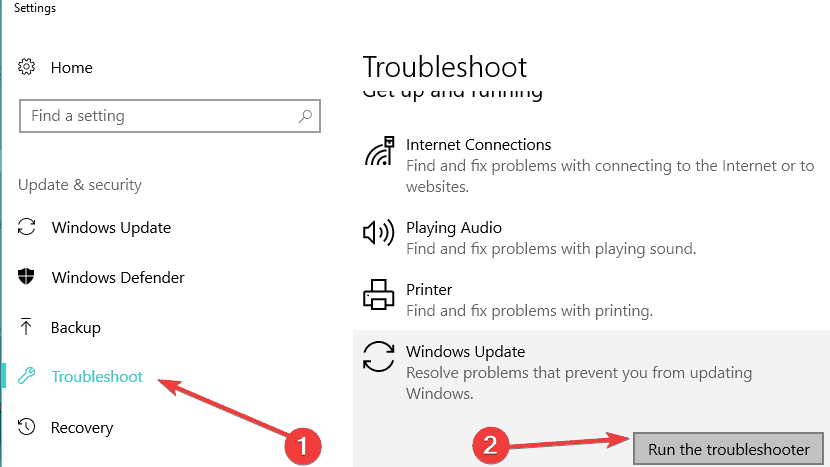
- 更新をもう一度確認してください。
古いOSバージョンでWindowsUpdateトラブルシューティングを実行するには、次の手順に従います。
- 検索に移動>トラブルシューティングを入力>トラブルシューティングを開く
- に移動 システムとセキュリティ> oペンWindowsUpdateの問題を修正する
- ウィザードが潜在的な問題を見つけるのを待ちます
- 更新をもう一度確認してください
5. を実行します WUResetスクリプト
Update Troubleshooterで問題が解決しなかった場合は、 WUResetスクリプト。 基本的に、このスクリプトは、すべてのWindowsUpdateコンポーネントをリセットするバッチスクリプトです。 それについての詳細とそれを使用する方法のステップバイステップガイドについては、チェックアウトしてください この郵便受け.
Windows 8.1のプレビューバージョンからアップグレードする場合は、それに関する短いガイドもまもなく投稿します。 これらの回避策が最終的にWindows10へのアップグレードに役立ったかどうかをお知らせください。 そうでない場合は、発生している詳細なエラーについて言及してください。解決策がある場合は、一緒に解決を試みます。
チェックアウトする関連記事:
- アプリはWindows10 April Updateでカメラ/マイクにアクセスできませんか? [修正]
- 修正:Windows 10 AprilUpdateにアップグレードするときにPCがブートループでスタックする
- Windows 10 AprilUpdateのインストール後にPCがスリープから復帰しない[FIX]
 まだ問題がありますか?このツールでそれらを修正します:
まだ問題がありますか?このツールでそれらを修正します:
- このPC修復ツールをダウンロードする TrustPilot.comで素晴らしいと評価されました (ダウンロードはこのページから始まります)。
- クリック スキャン開始 PCの問題を引き起こしている可能性のあるWindowsの問題を見つけるため。
- クリック 全て直す 特許技術の問題を修正する (読者限定割引)。
Restoroはによってダウンロードされました 0 今月の読者。


